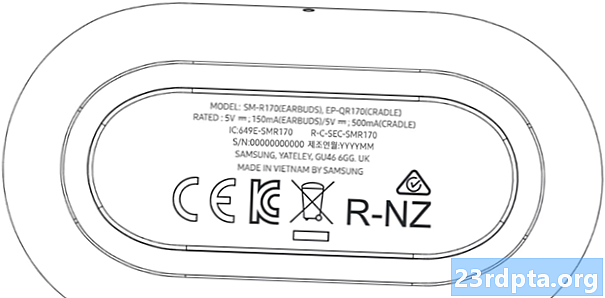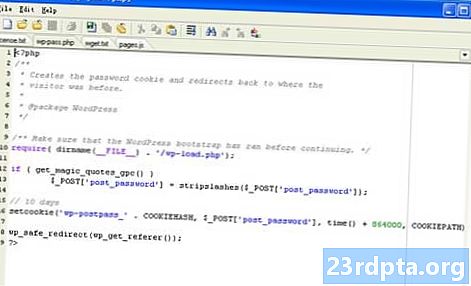
Indhold

2. Vælg telefon kategori.

3. Klik på Tilføj en telefon knappen under Koblede telefoner.

4. Vælg Android og klik Kom igang.

5. Klik på Blive ved for at sende et applink til din telefon.

6. Indtast dit telefonnummer og klik Sende i det næste vindue.
7. Vælg linket findes i teksten sendt til din Android-telefon.
8. Installere appen Your Phone Companion fra Google Play.
9. Efter installationen af appen, Log på til din Microsoft-konto og tillad app-tilladelser.
10. Give lov til forbindelsen og klik Færdig.

11. Download og installer Din telefon fra Microsoft Store, hvis den ikke allerede er installeret.

12. Klik Start og find Din telefon app i Start-menuen.

Når de to enheder er forbundet, vises din Android-enhed i øverste venstre hjørne med kategorierne Fotos og s nedenfor. Derudover er det anført under telefon i appen Windows 10 Indstillinger.

I modsætning til den Google-version, der er beskrevet nedenfor, vil du se tekst vises som en Windows 10-anmeldelse. Endnu mere kan du svare inden for underretningen uden at åbne din telefon-app. Men dette er kun et hurtigt tekstsvar. Du skal bruge din telefon-app til at svare med en emoji, GIF eller et billede gemt på din pc.
Udførelse af denne forbindelsesmetode med appen Din telefon viser dig også andre underretninger fra din telefon, såsom e-mails, telefonopkald og endda individuelle app push-meddelelser. Bortset fra tekster kan du dog ikke bruge hurtigt svar til nogen af disse meddelelser.
Sådan tekstes med Google s
Dette er en browser-baseret metode. Du knytter i det væsentlige Googles app til Android til dens webservices. Åbn blot en hvilken som helst browser, naviger til siden og send tekster.
1. Installere s-appen fra Google Play, hvis den ikke allerede er på din telefon.
2. Vælg Ja hvis du bliver bedt om at gøre det til din standard SMS-klient.
3. Tryk på tre-dot More-knap i øverste højre hjørne.
4. Vælg s til web i rullemenuen.
5. Tryk på det blå QR-kode scannerknap.
6. I Windows 10 skal du åbne en browser og gå ind s.android.com i adressefeltet.
7. Skift til (gør blåt) Husk denne computer og brug derefter din Android-telefon til scann QR-koden.
8. Du er nu tilsluttet. Send en ved at klikke på det blå Start chat-knap i browservinduet.
9. Vælg en kontaktperson eller skriv et navn, telefonnummer eller e-mail-adresse i Til Mark.
10. Type dine .
11. Klik på det blå SMS-knap at sende.
Med denne metode kan du sende emoji, klistermærker og GIF'er. Du kan også sende billeder, der er gemt på din Windows 10-pc. Alt, hvad du sender og modtager via webklienten, vises i Googles Android-app. Du skal aktivere browserunderretninger for at modtage indgående tekstalarmer.
Det pakker vores guide til, hvordan du tekst fra Windows 10 ved hjælp af en Android-telefon. For andre Windows 10-tip og -tricks, se disse guider:
- Sådan teksten tekst er i Windows 10
- Sådan streames Xbox One til Windows 10
- Sådan bruges underretninger i Windows 10